win11小组件怎么关闭 win11关闭小组件设置方法
更新时间:2022-10-28 09:29:11作者:xinxin
很多用户也都知道win11最新版系统中心添加了小组件功能,它在任务栏上有一个专用按钮,可以打开显示屏左侧的侧边栏,不过有些用户觉得win11系统开启小组件后很是占用运行内存,因此就想要将其关闭,那么win11小组件怎么关闭呢?接下来小编就来教大家win11关闭小组件设置方法。
具体方法:
1、点击任务栏的【开始】菜单,找到【设置】打开进入Windows设置中,也可以使用快捷键【win+I】打开。
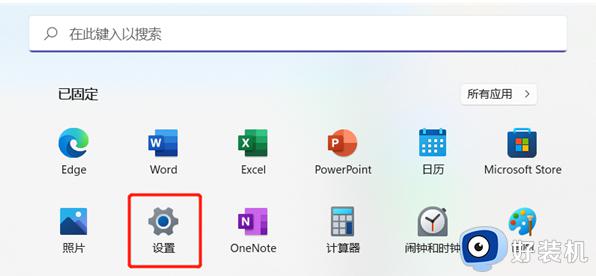
2、进入Windows设置中之后,在左侧找到并点击切换到【个性化】设置。
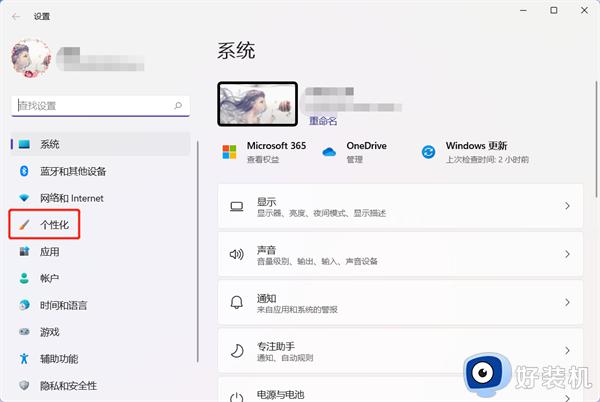
3、在个性化设置的右侧,上下滑动找到【任务栏】设置。
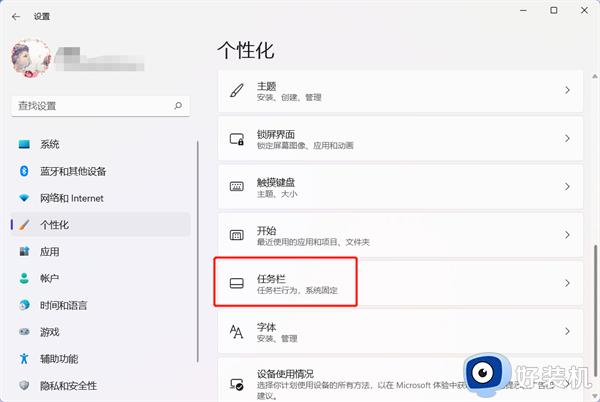
4、然后在任务栏项设置的下面,关闭【小组件】右侧的滑块,即可关闭小组件。
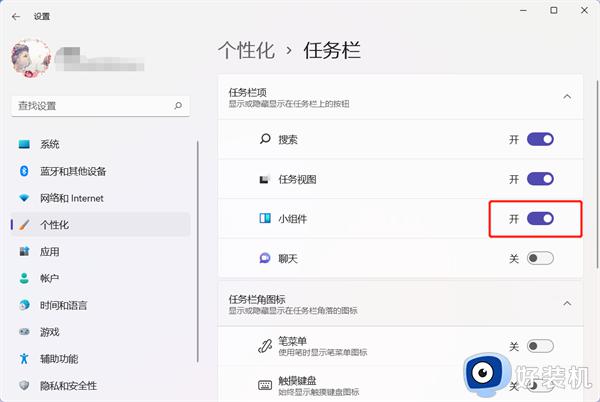
5、关闭后在任务栏左侧或者居中位置无法再显示小组件图标了。
上述就是小编给大家介绍的一篇win11关闭小组件设置方法了,有需要的用户就可以根据小编的步骤进行操作了,希望能够对大家有所帮助。
win11小组件怎么关闭 win11关闭小组件设置方法相关教程
- win11关闭小组件功能设置方法 win11如何取消桌面小组件功能
- win11关闭热门资讯的操作方法 win11小组件新闻怎么关闭
- win11设置功能组件的方法 win11如何开关功能和组件
- win11小组件怎么快捷键关闭 win10小组件快捷键关闭教程
- windows11小组件怎么关闭 如何关闭win11小组件
- windows11桌面小组件关闭方法 win11小组件怎么关闭
- win11系统小组件在哪里关闭 win11系统关闭小组件的简单方法
- win11左下角的小组件怎么关闭 win11左下角小组件移除方法
- windows11小组件功能如何关闭 怎么关掉win11小组件
- win11开启或关闭功能和组件的方法 win11怎么开关功能和组件
- win11家庭版右键怎么直接打开所有选项的方法 win11家庭版右键如何显示所有选项
- win11家庭版右键没有bitlocker怎么办 win11家庭版找不到bitlocker如何处理
- win11家庭版任务栏怎么透明 win11家庭版任务栏设置成透明的步骤
- win11家庭版无法访问u盘怎么回事 win11家庭版u盘拒绝访问怎么解决
- win11自动输入密码登录设置方法 win11怎样设置开机自动输入密登陆
- win11界面乱跳怎么办 win11界面跳屏如何处理
win11教程推荐
- 1 win11安装ie浏览器的方法 win11如何安装IE浏览器
- 2 win11截图怎么操作 win11截图的几种方法
- 3 win11桌面字体颜色怎么改 win11如何更换字体颜色
- 4 电脑怎么取消更新win11系统 电脑如何取消更新系统win11
- 5 win10鼠标光标不见了怎么找回 win10鼠标光标不见了的解决方法
- 6 win11找不到用户组怎么办 win11电脑里找不到用户和组处理方法
- 7 更新win11系统后进不了桌面怎么办 win11更新后进不去系统处理方法
- 8 win11桌面刷新不流畅解决方法 win11桌面刷新很卡怎么办
- 9 win11更改为管理员账户的步骤 win11怎么切换为管理员
- 10 win11桌面卡顿掉帧怎么办 win11桌面卡住不动解决方法
